Видалення знімків
Щоб видалити поточний знімок, натисніть кнопку O (Q). Щоб видалити кілька вибраних знімків, усі знімки, зроблені у вибрану дату або всі знімки з поточної папки відтворення, використовуйте параметр меню відтворення Видалити. Видалені знімки неможливо відновити. Зауважте, що захищені та приховані знімки не можна видалити.
Під час відтворення
Натисніть кнопку O (Q), щоб видалити поточний знімок.
-
Натисніть кнопку O (Q).
Буде відображено діалогове вікно підтвердження.
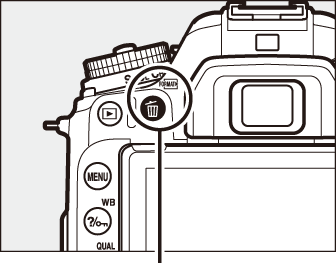
Кнопка O (Q)
-
Натисніть кнопку O (Q) ще раз.
Щоб видалити знімок, натисніть кнопку O (Q). Щоб вийти без видалення знімка, натисніть кнопку K.
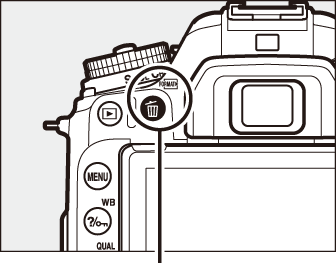
Кнопка O (Q)
Відтворення за датою
Під час відтворення за датою можна видалити всі знімки, зроблені у вибрану дату, виділивши цю дату в списку дат і натиснувши кнопку O (Q) (0 Відтворення за датою).
Див. також
Відомості про вибір зображення, яке буде відображатися після видалення знімка, наведено в описі параметра K > Після видалення (0 Після видалення).
Меню відтворення
Пункт Видалити в меню відтворення містить наведені нижче параметри. Зауважте, що залежно від кількості зображень для видалення може знадобитися деякий час.
Вибрані: Видалити вибрані зображення
-
Виберіть знімки.
Виділіть знімок за допомогою мультиселектора та натисніть кнопку W (Z), щоб вибрати його або скасувати вибір. Вибрані знімки буде позначено піктограмою O (щоб переглянути виділений знімок у повноекранному режимі, натисніть і утримуйте кнопку X/T). За потреби повторюйте цю дію, щоб вибрати додаткові знімки.
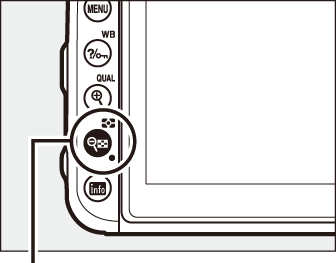
Кнопка W (Z)

-
Щоб завершити дію, натисніть кнопку J.
Буде відображено діалогове вікно підтвердження; виділіть пункт Так і натисніть кнопку J.

Виберіть дату: видалення знімків, зроблених у вибрану дату
-
Виберіть дати.
Виділіть дату та натисніть 2, щоб вибрати всі знімки, зроблені у виділену дату. Вибрані дати буде позначено піктограмою M. Повторюйте цю дію за потреби, щоб вибрати додаткові дати; щоб скасувати вибір дати, виділіть її та натисніть 2.

-
Щоб завершити дію, натисніть кнопку J.
Буде відображено діалогове вікно підтвердження; виділіть пункт Так і натисніть кнопку J.

